Qhov wikiHow qhia koj yuav ua li cas rau nruab Ubuntu Linux ntawm Windows thiab Mac khoos phis tawj, yam tsis tau tshem tawm cov txheej txheem uas koj tab tom siv tam sim no.
Kauj ruam
Ntu 1 ntawm 3: Npaj rau Kev Txhim Kho
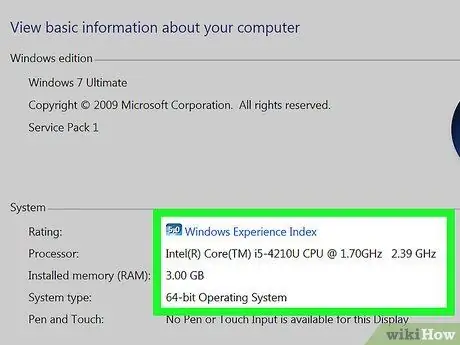
Kauj Ruam 1. Ua kom ntseeg tau tias koj lub khoos phis tawj tuaj yeem siv Linux
Lub khoos phis tawj yuav tsum ua tau raws li cov txheej txheem hauv qab no:
- Processor 2 GHz
- 2 gigabytes ntawm RAM (cim xeeb system)
- 5 gigabytes ntawm qhov chaw ntim khoom hard disk (pom zoo tsawg kawg muaj qhov chaw yog 25 gigabytes)
- DVD tsav lossis USB chaw nres nkoj rau nruab Linux
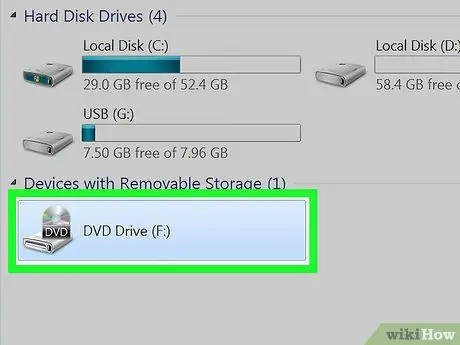
Kauj Ruam 2. Nrhiav daim DVD DVD dawb lossis flash drive (flash drive)
Txhawm rau nruab Ubuntu Linux ntawm koj lub khoos phis tawj, koj yuav tsum xub tsim lub installer los ntawm kev luam Ubuntu ISO cov ntaub ntawv mus rau lub disc lossis flash drive.
- Yog tias koj siv DVD, xyuas kom tseeb tias nws yog DVD-R uas tsis tau siv dua li. Koj yuav xav tau tus qauv 4.5 gigabyte DVD disc.
- Yog tias koj xav siv tsav nrawm, nco ntsoov nws tuaj yeem khaws (tsawg kawg) 2 gigabytes ntawm cov ntaub ntawv.
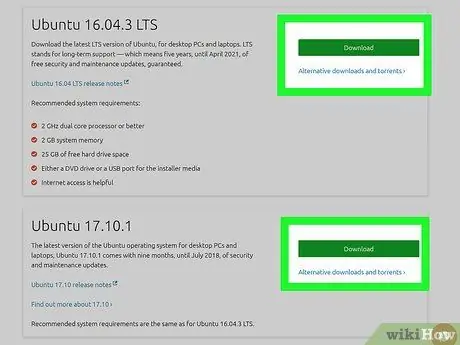
Kauj Ruam 3. Rub tawm Ubuntu Linux ISO cov ntaub ntawv
Txhawm rau rub nws:
- Mus ntsib
- Scroll cia thiab nyem qhov txuas " Rub tawm "Mus rau sab xis ntawm qhov kev xav tau (qhov hloov tshiab kawg yog 17.10, txawm hais tias qhov kev txhawb nqa mus sij hawm ntev kawg yog 16.04.3).
- Scroll cia thiab nyem qhov txuas " Tsis yog tam sim no, coj kuv mus rub tawm ”.
- Tos kom rub tawm pib lossis nyem qhov txuas " download tam sim no ”.
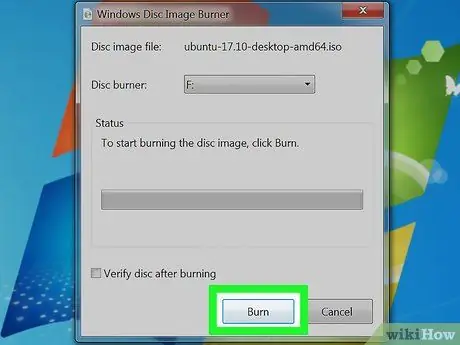
Kauj ruam 4. Luam/hlawv ISO cov ntaub ntawv rau DVD
Koj tseem tuaj yeem siv tsav nrawm, tab sis koj yuav tsum tau format nws ua ntej rau " FAT32 "(Windows) lossis" MS-DOS (FAT) (Mac OS). Tom qab ntawd, siv UNetBootin lossis Rufus (pom zoo) kom lub tsav nrawm tuaj yeem lees paub los ntawm lub khoos phis tawj lub operating system.
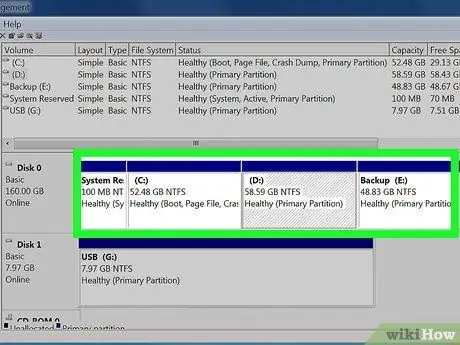
Kauj Ruam 5. Tsim kom muab faib rau ntawm lub computer hard disk
Tsim kev faib ua feem faib qee qhov ntawm lub hard disk kom lawv tuaj yeem ua haujlwm raws li cais cov hard disk. Tom qab ntawd, koj yuav tsum tau teeb tsa Linux ntawm qhov muab faib no kom ntseeg tau tias qhov faib yog tsawg kawg tsib gigabytes hauv qhov loj me.
Nplooj ntawv txhawb nqa Ubuntu pom zoo tsim kev faib nrog tsawg kawg 25 gigabytes ntawm qhov chaw pub dawb
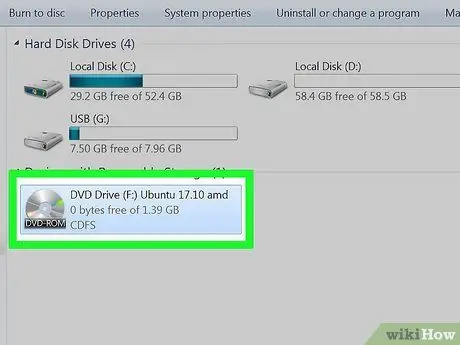
Kauj Ruam 6. Xyuas kom tseeb tias cov txheej txheem teeb tsa ua haujlwm tau suav nrog
DVD lossis flash drive yuav tsum tau ntxig lossis teeb rau hauv lub khoos phis tawj. Thaum lub installer txuas nrog thiab koj tau ua raws txhua qib hauv theem no, koj tuaj yeem nruab Ubuntu Linux ntawm Windows lossis Mac computer.
Ntu 2 ntawm 3: Txhim Kho Ubuntu Linux ntawm Windows Computer

Kauj Ruam 1. Qhib “Start” menu

Nyem lub logo Windows nyob rau hauv kaum-sab laug ntawm qhov screen.
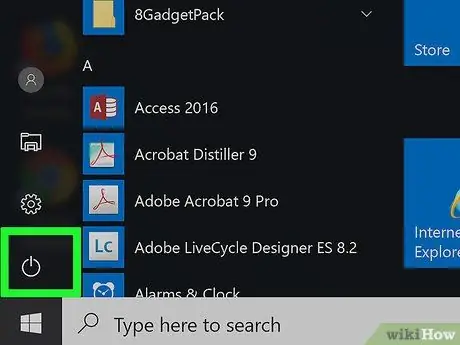
Kauj Ruam 2. Nyem “Lub Hwj Chim”

Nws yog lub hwj chim logo nyob rau hauv kaum-sab laug ntawm lub qhov rais. Tom qab ntawd, cov ntawv qhia zaub mov pop-up yuav tshwm.
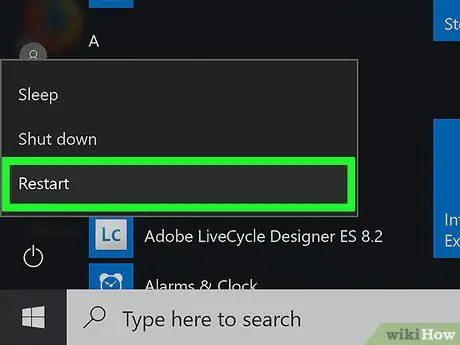
Kauj Ruam 3. Nyem Restart
Qhov kev xaiv no nyob hauv cov ntawv qhia zaub mov " Fais fab " Thaum nyem, lub khoos phis tawj yuav rov pib dua.

Kauj Ruam 4. Tos kom lub qhov rais teeb tsa Linux tshwm
Tom qab lub khoos phis tawj tau rov pib dua thiab koj rov qab mus rau lub desktop, koj yuav tsum pom lub qhov rai teeb tsa. Qhov rai no feem ntau tshwm tom qab ob peb feeb.
- Tej zaum koj yuav tsum tau nkag mus rau hauv koj lub computer ua ntej lub desktop tshwm, nyob ntawm kev teeb tsa kev nyab xeeb siv.
- Yog tias koj siv USB flash drive thiab lub qhov rais teeb tsa Linux tsis tshwm, rov pib kho lub computer thiab qhib BIOS, nrhiav rau ntu "Boot Order", xaiv USB drive xaiv (feem ntau sau tias " Cov cuab yeej tshem tau ") Siv cov xub xub, thiab nias + qhov tseem ceeb txhawm rau txav USB kev xaiv tsav nrawm mus rau kab saum toj kawg nkaus.
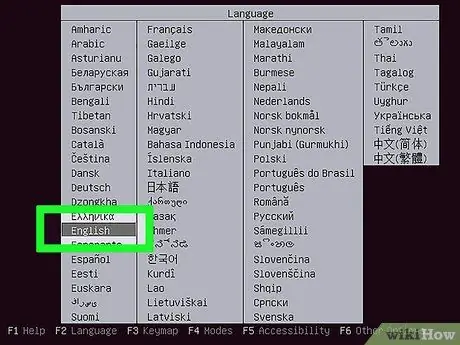
Kauj Ruam 5. Xaiv hom lus, tom qab ntawv nyem Txuas ntxiv
Nyem cov lus koj xav siv rau lub operating system, tom qab ntawd nyem rau " Txuas ntxiv "Nyob rau sab xis sab xis ntawm lub qhov rais.
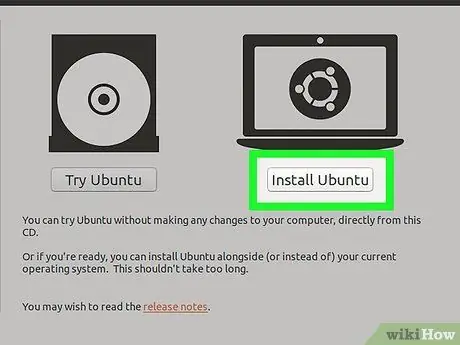
Kauj Ruam 6. Nyem Nruab Ubuntu
Nws nyob sab xis ntawm lub qhov rais.
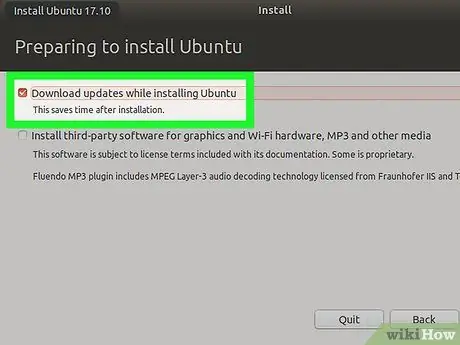
Kauj Ruam 7. Kos ob lub npov ntawm "Npaj rau nruab Ubuntu" nplooj ntawv
Txheeb xyuas "Rub tawm tshiab thaum txhim kho Ubuntu" thiab "Txhim kho software thib peb rau cov duab …" thawv.
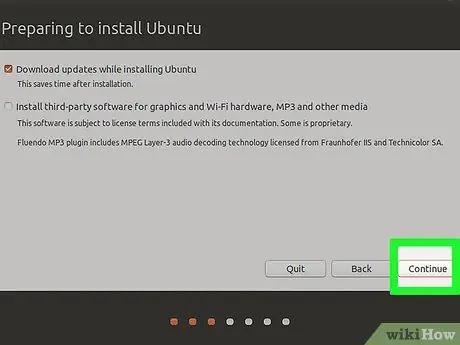
Kauj Ruam 8. Nyem Mus Ntxiv
Nws nyob hauv lub kaum sab xis-sab xis ntawm lub qhov rais.
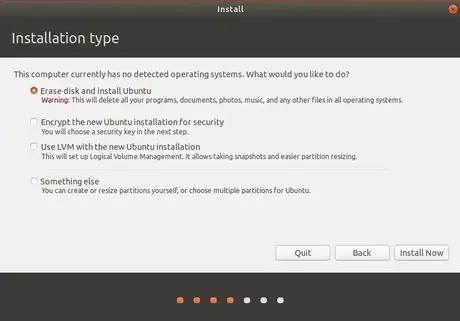
Kauj ruam 9. Kos rau lub npov "Lwv disk thiab nruab Ubuntu"
Nws nyob saum lub qhov rai.
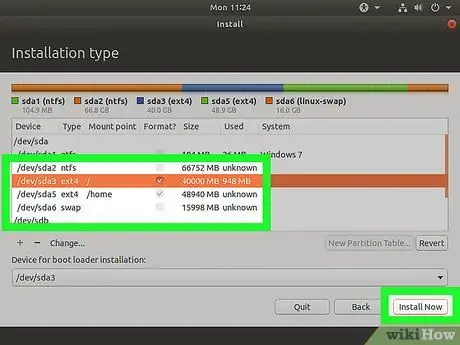
Kauj Ruam 10. Nyem Nruab Tam Sim No
Nws nyob hauv lub kaum sab xis-sab xis ntawm lub qhov rais.
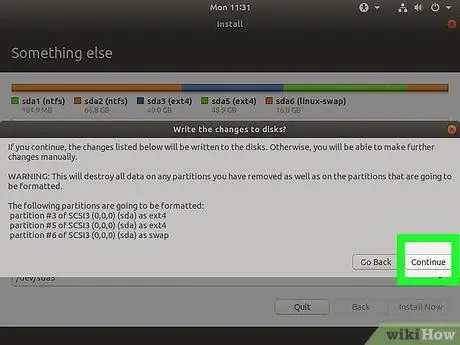
Kauj Ruam 11. Nyem Txuas ntxiv thaum hais kom ua
Tom qab ntawd, txheej txheem teeb tsa Ubuntu yuav pib.
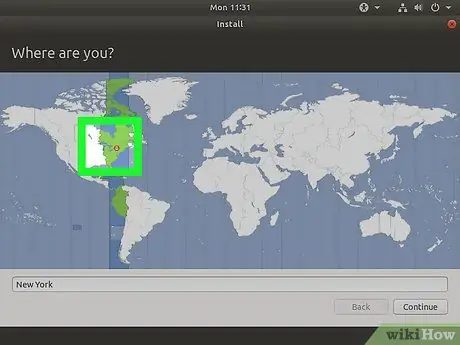
Kauj Ruam 12. Xaiv thaj chaw, tom qab ntawv nyem Txuas ntxiv
Nyem lub sijhawm txwv thaj tsam ntawm daim ntawv qhia ntiaj teb kom xaiv qhov chaw koj nyob.
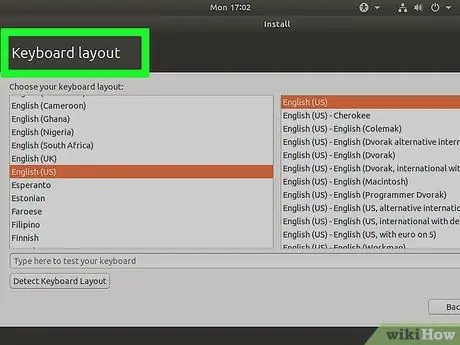
Kauj Ruam 13. Xaiv cov keyboard txheej txheem, tom qab ntawd nyem Txuas ntxiv
Txhawm rau xaiv qhov txheej txheem, nyem cov lus ntawm sab laug ntawm lub qhov rais, tom qab ntawd nyem cov lus hloov pauv (piv txwv li " US "Rau Tebchaws Meskas cov lus Askiv) ntawm sab xis.
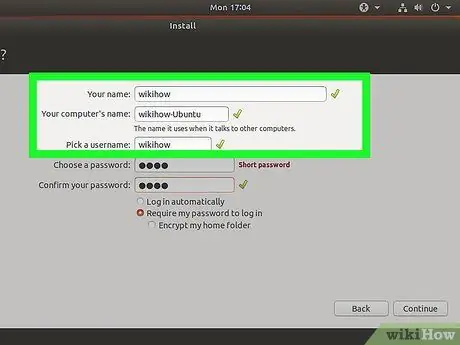
Kauj Ruam 14. Sau cov neeg siv cov ntaub ntawv
Sau rau hauv cov lus hauv qab no:
- ” Koj lub npe " - Lub npe thiab lub xeem.
- ” Koj lub computer lub npe " - Lub npe koj xav thov rau lub khoos phis tawj. Xyuas kom lub npe uas koj xaiv tsis nyuab heev.
- ” Xaiv tus username ” - Ntaus tus username koj xav siv rau qhov profile; Ubuntu.
- ” Xaiv tus password " - Sau tus password. Kev nkag tus password no yog siv tom qab nkag mus rau hauv lub computer.
- ” Paub meej tias koj tus password "-Rov nkag tus password koj xav siv.
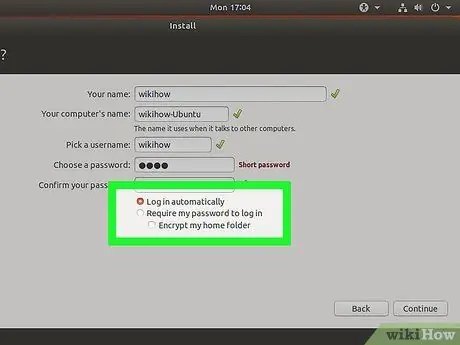
Kauj Ruam 15. Xaiv tus ID nkag mus xaiv
Txheeb xyuas "Nkag mus rau tus kheej" lossis "Yuav tsum tau kuv tus lej nkag mus nkag rau hauv" kev xaiv nyob nruab nrab ntawm nplooj ntawv.
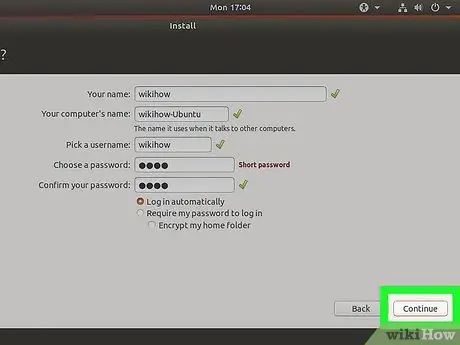
Kauj Ruam 16. Nyem Mus Ntxiv
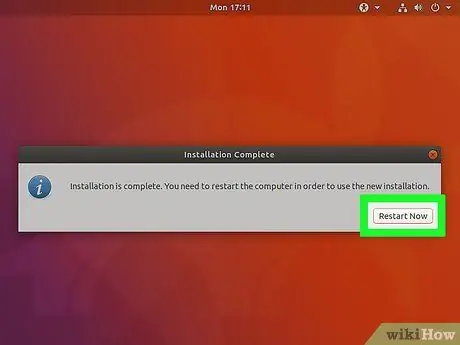
Kauj Ruam 17. Nyem Restart Tam sim no thaum hais kom ua
Tom qab ntawd, nplooj ntawv xaiv ntawm lub operating system koj xav siv yuav raug tso tawm (piv txwv li Ubuntu lossis Windows).
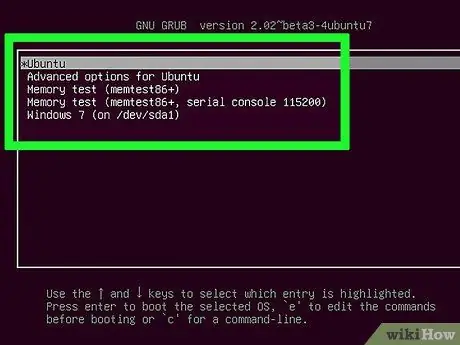
Kauj Ruam 18. Xaiv Ubuntu thiab nias lub pob Nkag mus.
Tom qab ntawd, Linux Ubuntu yuav thauj khoom tsis siv Windows li qub. Tam sim no, koj tau ua tiav teeb tsa Linux ntawm koj lub khoos phis tawj Windows.
Ntu 3 ntawm 3: Txhim Kho Ubuntu Linux ntawm Mac Komputer
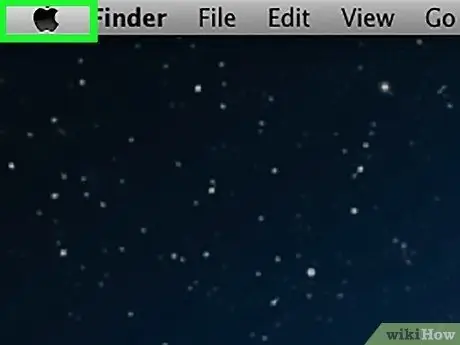
Kauj Ruam 1. Qhib Apple cov ntawv qhia zaub mov

Nyem rau Apple lub logo nyob rau sab saud sab laug ntawm lub vijtsam. Thaum nyem, cov ntawv qhia zaub mov nco-down yuav qhib.
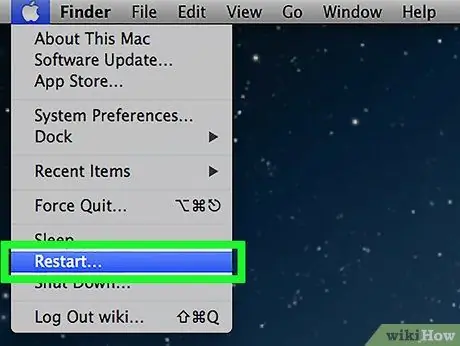
Kauj ruam 2. Nyem Restart…
Qhov kev xaiv no yog nyob hauv qab ntawm cov ntawv qhia zaub mov nco-down.
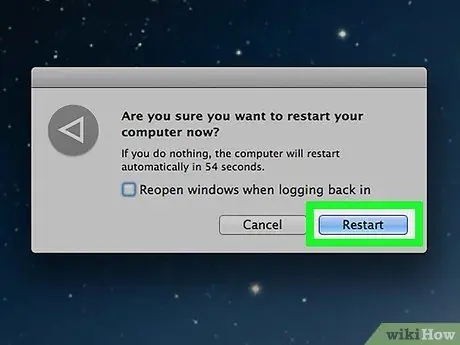
Kauj Ruam 3. Nyem Restart Tam sim no thaum tau hais qhia
Tom qab ntawd, lub khoos phis tawj Mac yuav rov pib dua.

Kauj Ruam 4. Tam sim tuav tus yuam sij Xaiv
Koj yuav tsum nias lub pob tam sim tom qab nyem qhov kev xaiv " Pib dua Tam Sim No " Khaws tuav lub pob no kom txog thaum tom ntej no.
Yog tias koj xav thauj lub Linux installer los ntawm DVD, tsis txhob ua cov kauj ruam no. Hloov chaw, mus rau "Tos rau Linux teeb tsa lub qhov rais kom tshwm" cov kauj ruam
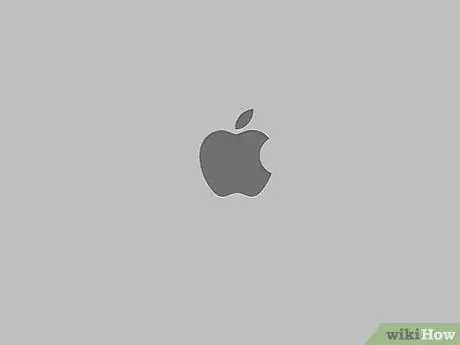
Kauj Ruam 5. Tso Option qhov tseem ceeb thaum lub qhov rais saib xyuas khau raj tshwm
Thaum koj pom lub qhov rai nrog ntau qhov kev xaiv tsav nyuaj, koj tuaj yeem tso Option qhov tseem ceeb.
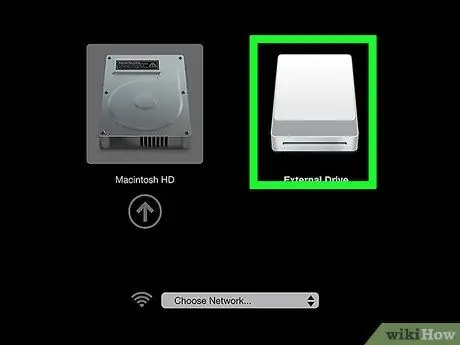
Kauj Ruam 6. Xaiv lub Linux teeb tsa lub npe tsav nrawm thiab nias tus yuam sij Rov qab
Siv cov xub tuav los xaiv qhov kev xaiv. Thaum xaiv tau lawm, lub khoos phis tawj yuav khiav los ntawm kev tsav ceev.
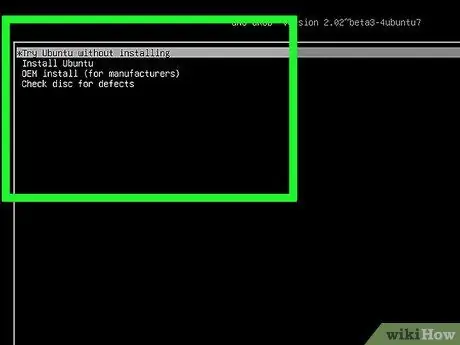
Kauj Ruam 7. Tos kom lub qhov rais teeb tsa Linux tshwm
Yog tias koj tab tom rub lub installer ntawm DVD, cov txheej txheem no tuaj yeem siv ob peb feeb.
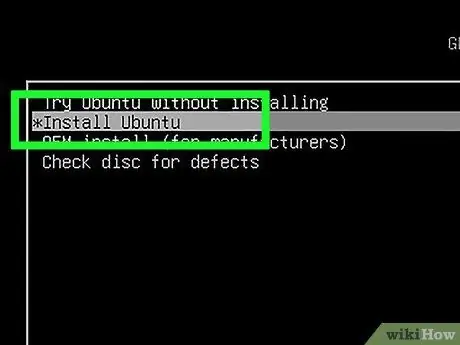
Kauj Ruam 8. Xaiv Nruab Ubuntu thiab nias lub pob Rov qab los.
Tom qab ntawd, qhov program teeb tsa Ubuntu yuav qhib.
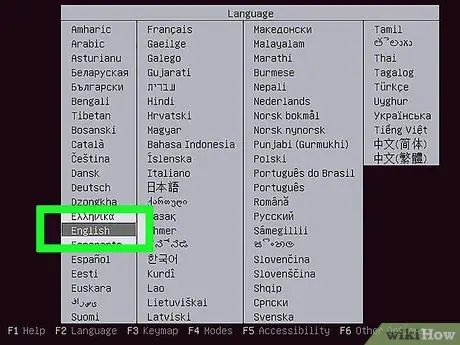
Kauj Ruam 9. Xaiv ib hom lus, tom qab ntawv nyem Txuas ntxiv
Nyem cov lus koj xav siv ntawm Ubuntu, tom qab ntawv nyem " Txuas ntxiv "Nyob rau sab xis sab xis ntawm lub qhov rais.
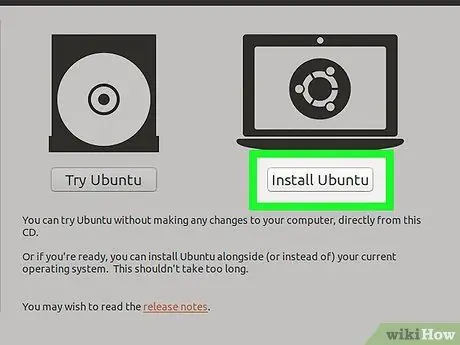
Kauj Ruam 10. Nyem Nruab Ubuntu
Nws nyob sab xis ntawm lub qhov rais.
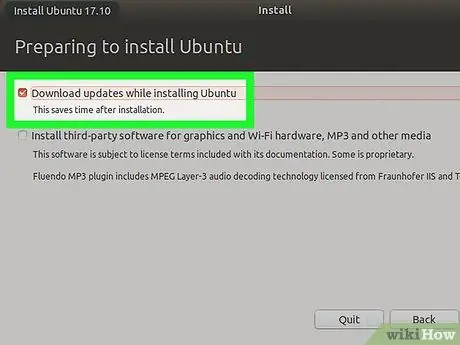
Kauj Ruam 11. Kos ob lub npov ntawm "Npaj rau nruab Ubuntu" nplooj ntawv
Txheeb xyuas "Rub tawm tshiab thaum txhim kho Ubuntu" thiab "Txhim kho software thib peb rau cov duab …" thawv.
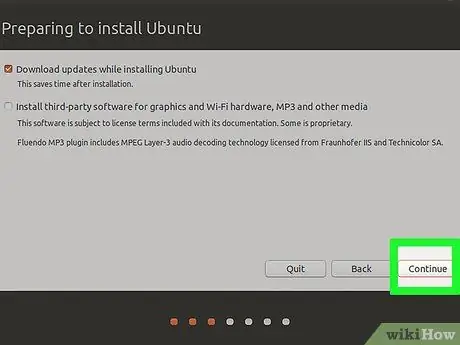
Kauj Ruam 12. Nyem Mus Ntxiv
Nws nyob hauv lub kaum sab xis-sab xis ntawm lub qhov rais.
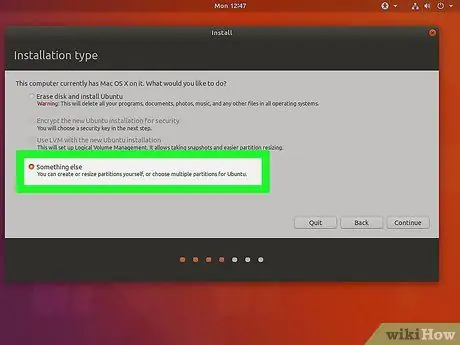
Kauj Ruam 13. Kos rau lub thawv "Nruab Ubuntu nrog Mac"
Lub npov no nyob saum lub qhov rai.
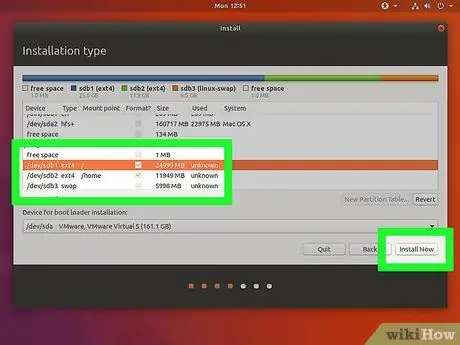
Kauj Ruam 14. Nyem Nruab Tam Sim No
Nws nyob hauv lub kaum sab xis-sab xis ntawm lub qhov rais.
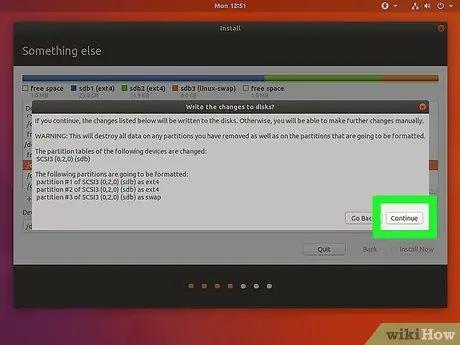
Kauj Ruam 15. Nyem Txuas ntxiv thaum hais kom sai
Thaum nyem, txheej txheem teeb tsa Ubuntu yuav pib.
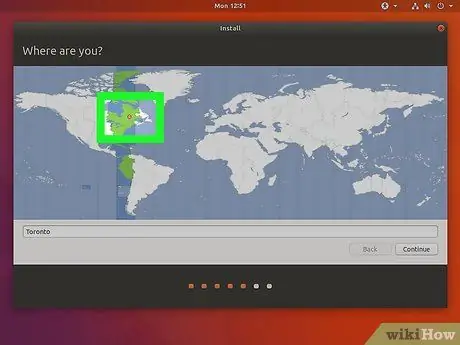
Kauj Ruam 16. Xaiv ib cheeb tsam, tom qab ntawv nyem Txuas ntxiv
Nyem lub sijhawm txwv thaj tsam ntawm daim ntawv qhia ntiaj teb kom xaiv qhov chaw koj nyob.
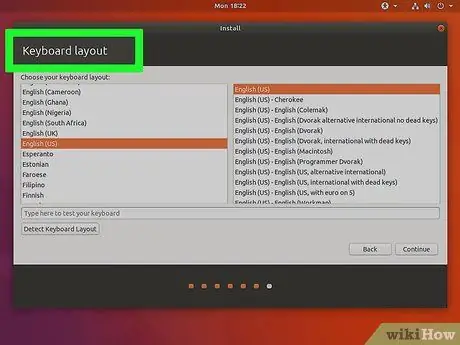
Kauj Ruam 17. Xaiv cov keyboard txheej txheem, tom qab ntawd nyem Txuas ntxiv
Txhawm rau xaiv qhov txheej txheem, nyem cov lus nyob rau sab laug ntawm lub qhov rais, tom qab ntawd nyem cov lus version (piv txwv li " US "Rau Tebchaws Meskas cov lus Askiv) ntawm sab xis.
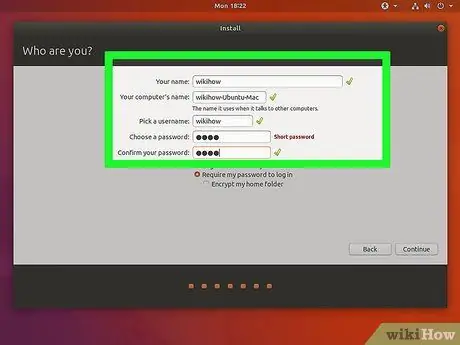
Kauj Ruam 18. Sau cov neeg siv cov ntaub ntawv
Sau rau hauv cov lus hauv qab no:
- ” Koj lub npe " - Lub npe thiab lub xeem.
- ” Koj lub computer lub npe " - Lub npe koj xav thov rau lub khoos phis tawj. Xyuas kom lub npe uas koj xaiv tsis nyuab heev.
- ” Xaiv tus username ” - Ntaus tus username koj xav siv rau qhov profile; Ubuntu.
- ” Xaiv tus password " - Sau tus password. Kev nkag tus password no yog siv tom qab nkag mus rau hauv lub computer.
- ” Paub meej tias koj tus password "-Rov nkag tus password koj xav siv.
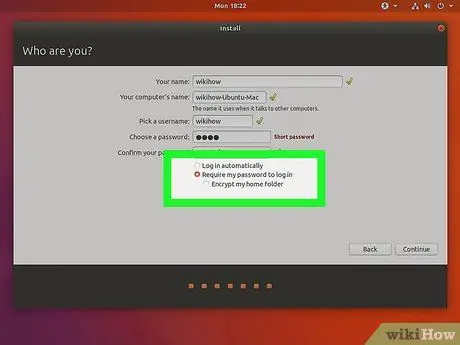
Kauj ruam 19. Xaiv tus ID nkag mus xaiv
Txheeb xyuas "Nkag mus rau tus kheej" lossis "Yuav tsum tau kuv tus lej nkag mus nkag rau hauv" kev xaiv nyob nruab nrab ntawm nplooj ntawv.
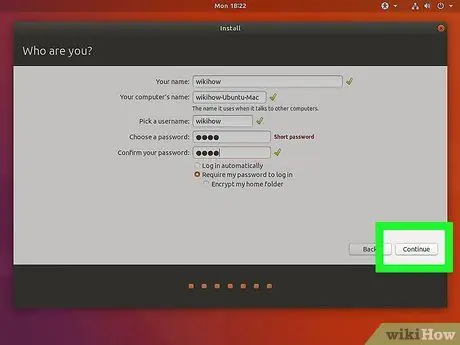
Kauj Ruam 20. Nyem Mus Ntxiv
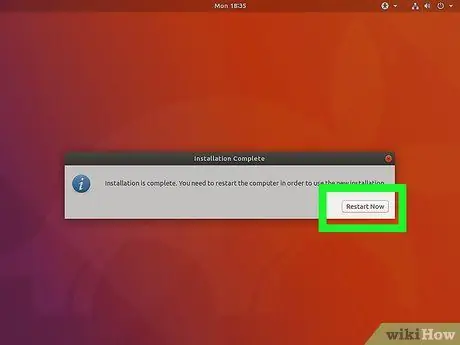
Kauj Ruam 21. Nyem Restart Tam sim no thaum hais kom ua
Tom qab ntawd, lub qhov rai rau xaiv lub operating system uas koj xav siv yuav raug tso tawm (piv txwv li Ubuntu lossis Windows).
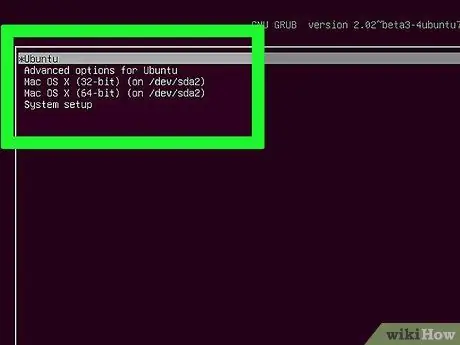
Kauj Ruam 22. Xaiv Ubuntu thiab nias lub pob Nkag mus.
Ua qhov no tsuas yog thaum hais kom ua. Tom qab ntawd, lub khoos phis tawj yuav thauj Ubuntu hloov ntawm MacOS li qub. Cov txheej txheem no qhia tias koj tau ua tiav teeb tsa Ubuntu Linux ntawm koj lub khoos phis tawj Mac.
Lub tswv yim
- Nco ntsoov tias koj tau thim rov qab txhua cov ntaub ntawv tus kheej (duab, ntaub ntawv, nyiam cov ntsiab lus, teeb tsa, thiab lwm yam) uas koj xav khaws cia ua ntej kev teeb tsa kev ua haujlwm.
- Koj tuaj yeem siv qhov txuas internet txuas thaum rub tawm thiab teeb tsa Ubuntu kom paub tseeb tias tsis muaj tus tsav tsheb lossis hloov tshiab raug tso tseg.
- Feem ntau, lub khoos phis tawj tuaj yeem siv Linux yooj yim yog tias koj siv lub cuab yeej nrog tus qauv tshiab.







